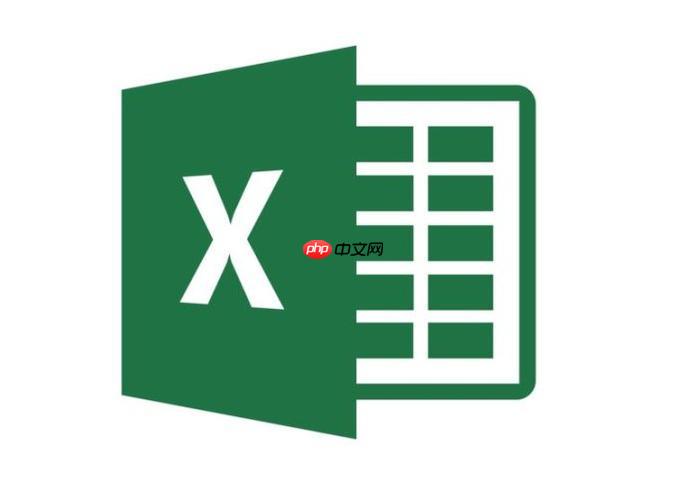Excel怎么保护工作表 Excel工作表保护的设置方法
保护excel工作表的核心方法是通过“审阅”选项卡中的“保护工作表”功能。1 打开“审阅”选项
保护excel工作表的核心方法是通过“审阅”选项卡中的“保护工作表”功能。1. 打开“审阅”选项卡,点击“保护工作表”,设置密码并选择允许用户进行的操作;2. 若需有选择性地保护特定单元格,可先选中这些单元格,右键选择“设置单元格格式”,在“保护”选项卡中勾选“锁定”,再整体保护工作表;3. 若忘记密码,可通过vba代码尝试破解,如运行提供的6位字符暴力破解脚本;4. 若要实现有选择性的区域编辑权限,可使用“允许用户编辑区域”功能,定义可编辑区域并设置密码;5. 取消保护时同样在“审阅”选项卡中点击“撤销工作表保护”,输入正确密码即可解除限制。此外,工作簿保护与工作表保护不同,前者用于防止修改文件结构,后者用于防止修改数据内容,两者应根据实际需求灵活应用。总之,合理利用这些功能可在保障数据安全的同时兼顾操作灵活性。
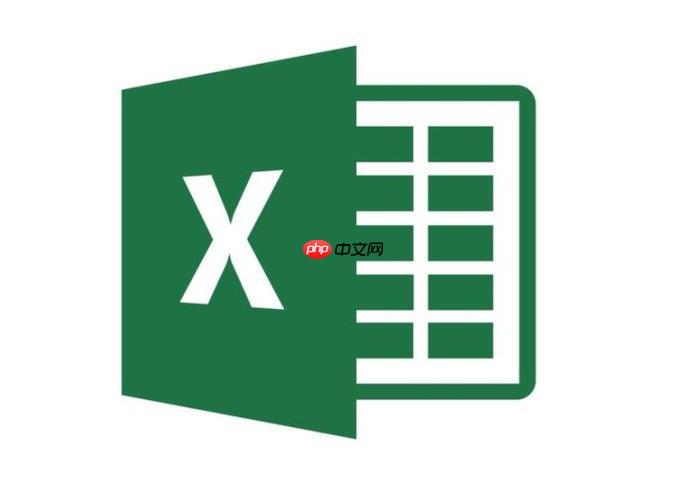
工作表保护,简单来说,就是给你的Excel表加个锁,防止别人乱改你的数据。但这个“锁”不是绝对的,只是限制了用户的操作,让他们不能轻易地修改你不想让他们修改的部分。至于怎么设置,方法其实挺多,下面细说。
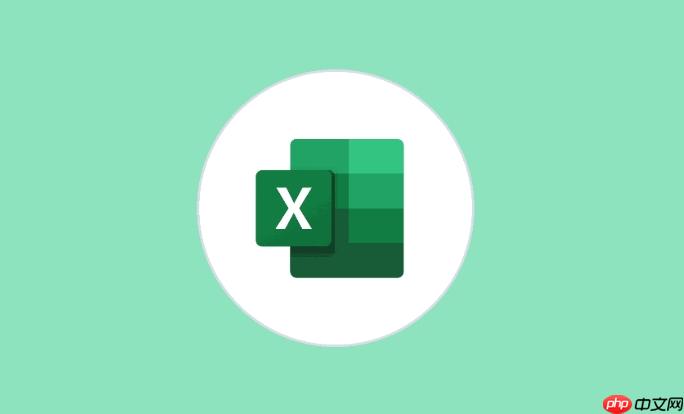
保护工作表是为了防止未经授权的修改,但同时也需要保证授权用户可以正常编辑。这中间的平衡,需要仔细考虑。
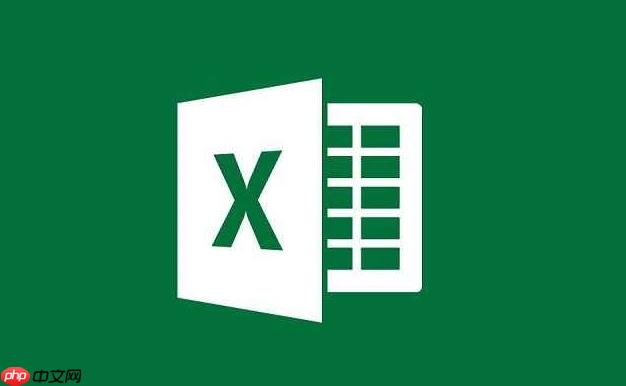
如何快速锁定Excel工作表,防止他人篡改?
最直接的方法,就是通过Excel的“审阅”选项卡。找到“保护工作表”按钮,点开它,会弹出一个对话框。在这里,你可以设置密码,以及允许用户进行的操作,比如选择单元格、筛选等等。记住,密码一定要记牢,不然自己也改不了了。
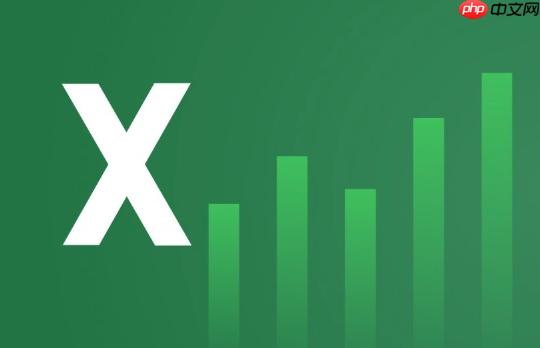
另一种方法,是针对特定的单元格进行保护。先选中你不想被修改的单元格,右键点击,选择“设置单元格格式”,在弹出的对话框中,切换到“保护”选项卡,勾选“锁定”。然后,再按照上面的方法,保护整个工作表。这样,只有你选中的单元格才会被保护,其他的单元格还是可以自由编辑的。
工作表保护密码忘记了怎么办?
这绝对是个让人头疼的问题。Excel本身没有提供官方的密码找回功能。如果真的忘记了,只能借助第三方工具或者VBA代码来破解。网上有很多相关的教程,但需要注意的是,有些工具可能存在安全风险,使用时要小心。
一个比较靠谱的方法是使用VBA代码。打开VBA编辑器(Alt + F11),插入一个模块,然后输入以下代码:
Sub UnprotectSheet() Dim i As Integer, j As Integer, k As Integer Dim l As Integer, m As Integer, n As Integer On Error Resume Next For i = 65 To 66 For j = 65 To 66 For k = 65 To 66 For l = 65 To 66 For m = 65 To 66 For n = 65 To 66 With ActiveSheet .Unprotect Chr(i) & Chr(j) & Chr(k) & Chr(l) & Chr(m) & Chr(n) End With If ActiveSheet.ProtectContents = False Then MsgBox "密码是 " & Chr(i) & Chr(j) & Chr(k) & Chr(l) & Chr(m) & Chr(n) Exit Sub End If Next n Next m Next l Next k Next j Next iEnd Sub登录后复制
菜鸟下载发布此文仅为传递信息,不代表菜鸟下载认同其观点或证实其描述。
相关文章
更多>>热门游戏
更多>>热点资讯
更多>>热门排行
更多>>- 部落燃烧游戏排行-部落燃烧所有版本-部落燃烧游戏合集
- 类似仙剑逍遥的游戏排行榜_有哪些类似仙剑逍遥的游戏
- 白客传奇手游排行榜-白客传奇手游下载-白客传奇游戏版本大全
- 变异绝境游戏版本排行榜-变异绝境游戏合集-2023变异绝境游戏版本推荐
- 神兽传奇题材手游排行榜下载-有哪些好玩的神兽传奇题材手机游戏推荐
- 飞行巨蛇手游2023排行榜前十名下载_好玩的飞行巨蛇手游大全
- 蓬莱绘卷最新排行榜-蓬莱绘卷手游免费版下载-蓬莱绘卷免费破解版下载
- 千鸟飞绝ios手游排行榜-千鸟飞绝手游大全-有什么类似千鸟飞绝的手游
- 多种热门耐玩的影之传说破解版游戏下载排行榜-影之传说破解版下载大全
- 仙影手游排行榜-仙影手游下载-仙影游戏版本大全
- 类似决战武林的手游排行榜下载-有哪些好玩的类似决战武林的手机游戏排行榜
- 丧尸猎人手游排行-丧尸猎人免费版/单机版/破解版-丧尸猎人版本大全